案例6:路由器接口的基本配置
- 格式:docx
- 大小:39.62 KB
- 文档页数:10
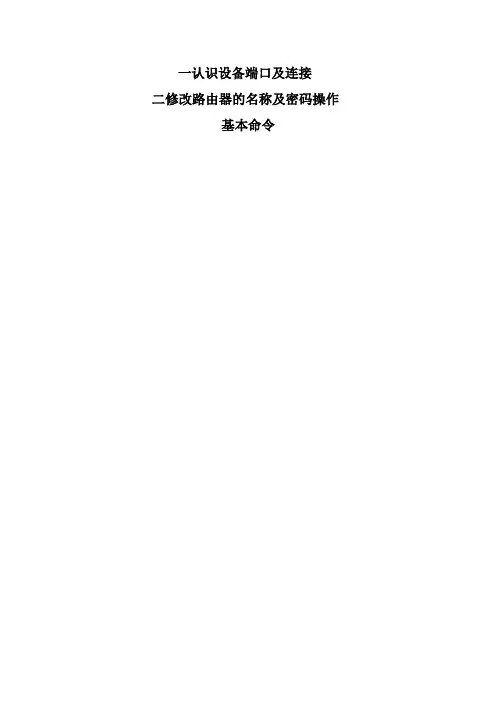
一认识设备端口及连接二修改路由器的名称及密码操作基本命令实验一认识设备端口及连接实验目的:熟悉各种网络设备接口及连接实验要求:1.观察各种设备接口及连接实验过程:1.观察局域网接口(1)AUI端口AUI端口它就是用来与粗同轴电缆连接的接口,它是一种“D”型15针接口,这在令牌环网或总线型网络中是一种比较常见的端口之一。
路由器可通过粗同轴电缆收发器实现与10Base—5网络的连接。
但更多的则是借助于外接的收发转发器(AUI-to—RJ-45),实现与10Base-T以太网络的连接.当然,也可借助于其他类型的收发转发器实现与细同轴电缆(10Base—2)或光缆(10Base—F)的连接.(2)RJ-45端口RJ—45端口是我们最常见的端口了,它是我们常见的双绞线以太网端口。
因为在快速以太网中也主要采用双绞线作为传输介质,所以根据端口的通信速率不同RJ-45端口又可分为10Base-T网RJ-45端口和100Base-TX网RJ—45端口两类。
其中,10Base—T网的RJ—45 端口在路由器中通常是标识为“ETH",而100Base—TX 网的RJ-45端口则通常标识为“10/100bTX”。
如图2所示为10Base—T 网RJ—45端口,而图3所示的为10/100Base-TX网RJ—45端口。
其实这两种RJ-45端口仅就端口本身而言是完全一样的,但端口中对应的网络电路结构是不同的,所以也不能随便接。
(3)SC端口SC端口也就是我们常说的光纤端口,它是用于与光纤的连接.光纤端口通常是不直接用光纤连接至工作站,而是通过光纤连接到快速以太网或千兆以太网等具有光纤端口的交换机。
这种端口一般在高档路由器才具有,都以“100b FX”标注,如图4所示.2.观察广域网接口(1)RJ—45端口利用RJ—45端口也可以建立广域网与局域网VLAN(虚拟局域网)之间,以及与远程网络或Internet的连接。
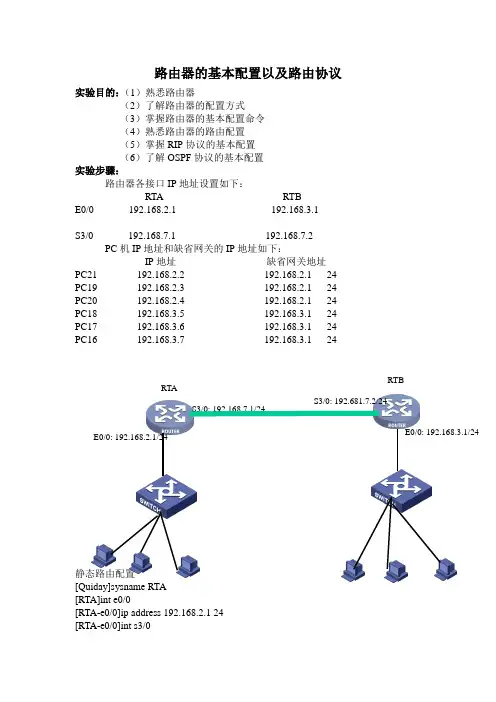
路由器的基本配置以及路由协议实验目的:(1)熟悉路由器(2)了解路由器的配置方式(3)掌握路由器的基本配置命令(4)熟悉路由器的路由配置(5)掌握RIP协议的基本配置(6)了解OSPF协议的基本配置实验步骤:路由器各接口IP地址设置如下:RTA RTBE0/0 192.168.2.1 192.168.3.1S3/0 192.168.7.1 192.168.7.2 PC机IP地址和缺省网关的IP地址如下:IP地址缺省网关地址PC21 192.168.2.2 192.168.2.1 24 PC19 192.168.2.3 192.168.2.1 24 PC20 192.168.2.4 192.168.2.1 24 PC18 192.168.3.5 192.168.3.1 24 PC17 192.168.3.6 192.168.3.1 24 PC16 192.168.3.7 192.168.3.1 24静态路由配置[Quiday]sysname RTA[RTA]int e0/0[RTA-e0/0]ip address 192.168.2.1 24[RTA-e0/0]int s3/0RTBRTAE0/0: 192.168.2.1/24S3/0: 192.681.7.2/24S3/0: 192.168.7.1/24E0/0: 192.168.3.1/24[RTA-s3/0]ip address 192.168.7.1[RTA-s3/0]q[RTA]ip rout-static 192.168.3.1 24 192.168.7.2 preference 60运行ping 192.168.3.6 24 ping 通RIP协议配置[RTA]undo ip ro 192.168.3.1 24 192.168.7.2[RTA]rip[RTA-rip]network 192.168.2.1[RTA-rip]network 192.168.7.1运行ping 192.168.3.6 24 ping 通RTB也如上述操作进行实验总结:静态路由原理:配置静态路由可以人为的指定对某网络段访问时要经过的路径,手动添加每一个能到达的网络号和接口,在网络结构比较简单且一般到达某一网络所经过的路径唯一的情况下才采用静态路由,不是使用动态路由协议来生成路由表的,以跳数为标准选择最佳网络路径,不适合复杂网络使用RIP:RIP有RIP-1和RIP-2两个版本,两者的路由算法都相同,RIP-2支持明文认证和MD5密文认证,并支持变长子网掩码,选择域路由,外部路由标记,子网掩码,下一跳地址以及验证机制。

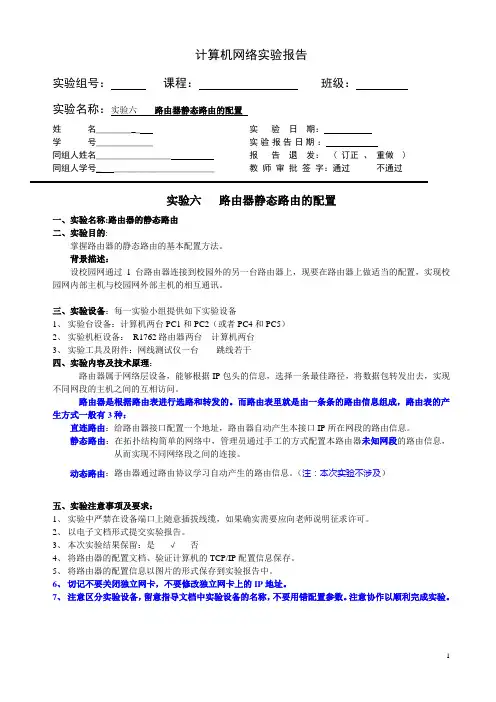
计算机网络实验报告实验组号:课程:班级:实验名称:实验六路由器静态路由的配置姓名__________ 实验日期:学号_____________ 实验报告日期:同组人姓名_________________ 报告退发: ( 订正、重做 )同组人学号_ _______________________ 教师审批签字:通过不通过实验六路由器静态路由的配置一、实验名称:路由器的静态路由二、实验目的:掌握路由器的静态路由的基本配置方法。
背景描述:设校园网通过1台路由器连接到校园外的另一台路由器上,现要在路由器上做适当的配置,实现校园网内部主机与校园网外部主机的相互通讯。
三、实验设备:每一实验小组提供如下实验设备1、实验台设备:计算机两台PC1和PC2(或者PC4和PC5)2、实验机柜设备:R1762路由器两台计算机两台3、实验工具及附件:网线测试仪一台跳线若干四、实验内容及技术原理:路由器属于网络层设备,能够根据IP包头的信息,选择一条最佳路径,将数据包转发出去,实现不同网段的主机之间的互相访问。
路由器是根据路由表进行选路和转发的。
而路由表里就是由一条条的路由信息组成,路由表的产生方式一般有3种:直连路由:给路由器接口配置一个地址,路由器自动产生本接口IP所在网段的路由信息。
静态路由:在拓扑结构简单的网络中,管理员通过手工的方式配置本路由器未知网段的路由信息,从而实现不同网络段之间的连接。
动态路由:路由器通过路由协议学习自动产生的路由信息。
(注:本次实验不涉及)五、实验注意事项及要求:1、实验中严禁在设备端口上随意插拔线缆,如果确实需要应向老师说明征求许可。
2、以电子文档形式提交实验报告。
3、本次实验结果保留:是√否4、将路由器的配置文档、验证计算机的TCP/IP配置信息保存。
5、将路由器的配置信息以图片的形式保存到实验报告中。
6、切记不要关闭独立网卡,不要修改独立网卡上的IP地址。
7、注意区分实验设备,留意指导文档中实验设备的名称,不要用错配置参数。
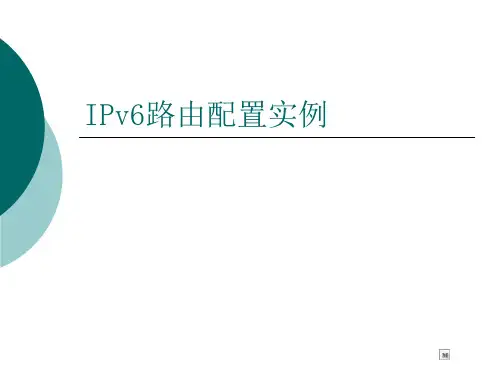
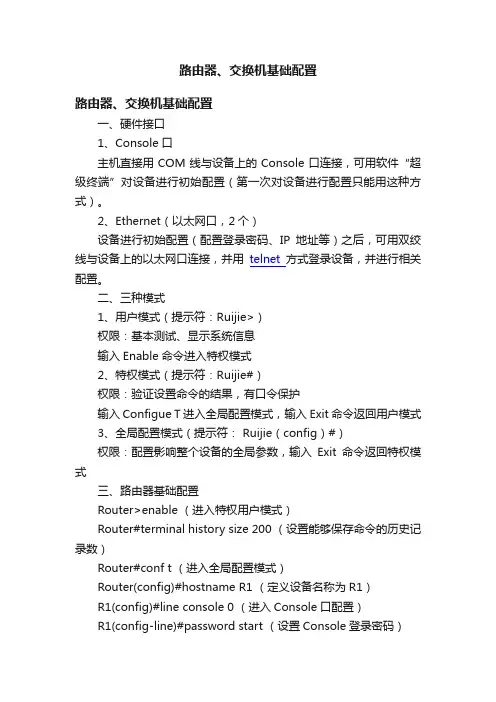
路由器、交换机基础配置路由器、交换机基础配置一、硬件接口1、Console口主机直接用COM线与设备上的Console口连接,可用软件“超级终端”对设备进行初始配置(第一次对设备进行配置只能用这种方式)。
2、Ethernet(以太网口,2个)设备进行初始配置(配置登录密码、IP地址等)之后,可用双绞线与设备上的以太网口连接,并用telnet方式登录设备,并进行相关配置。
二、三种模式1、用户模式(提示符:Ruijie>)权限:基本测试、显示系统信息输入Enable命令进入特权模式2、特权模式(提示符:Ruijie#)权限:验证设置命令的结果,有口令保护输入Configue T进入全局配置模式,输入Exit命令返回用户模式3、全局配置模式(提示符: Ruijie(config)#)权限:配置影响整个设备的全局参数,输入Exit命令返回特权模式三、路由器基础配置Router>enable (进入特权用户模式)Router#terminal history size 200 (设置能够保存命令的历史记录数)Router#conf t (进入全局配置模式)Router(config)#hostname R1 (定义设备名称为R1)R1(config)#line console 0 (进入Console口配置)R1(config-line)#password start (设置Console登录密码)R1(config-line)#login (使Console口的配置生效)R1(config-line)#exit (退出Console配置模式)R1(config)#service password-encryption (使全局配置模式密码不以明文显示)R1(config)#enable secret level 15 0 start (配置进入全局配置模式的密码,其中15为密码级别,start为密码)R1(config)#line vty 0 4 (进入telnet登录密码配置模式)R1(config-line)#password start (设置密码,密码为start)R1(config-line)#login (使telnet密码配置生效)R1(config-line)#exit (退出telnet密码配置模式)四、路由器接口配置1、fastEthernet 0/1R1(config)#interface fastEthernet 0/1 (进入0/1以太网口)R1(config-if)#ip address 192.168.1.1 255.255.255.0 (配置IP 地址)R1(config-if)#speed 100 (设置接口速度)R1(config-if)#duplex full (设置双模式为全双工)R1(config-if)#no shutdown (重启接口,使配置生效)2、fastEthernet 0/0 (同fastEthernet 0/1)R1(config)#interface fastEthernet 0/0R1(config-if)#ip address 61.175.229.236 255.255.255.248 (此处配置的公网IP地址和子网掩码)R1(config-if)#speed 100R1(config-if)#duplex fullR1(config-if)#no shutdown五、路由配置1、默认路由R1(config)#ip route 0.0.0.0 0.0.0.0 61.175.229.2290.0.0.0 0.0.0.0 表示所有内部IP地址和子网掩码61.175.229.229 为公网网关(配合0/0以太网口上的公网IP)2、动态路由R1(config)#router ospf 100 (动态路由协议和编号)R1(config-router)#network 0.0.0.0 0.0.0.0 area 0 (表示允许所有IP地址通过)R1(config-router)#default-information origi Nat e(不知)六、Nat地址转换配置R1(config)#access-list 120 permit ip any any (访问控制列表,表示允许任意IP地址通过)R1(config)#ip Nat inside source list 120 interface fastEthernet 0/0 overload (访问控制列表的应用,表示任意IP地址通过fastEthernet 0/0 接口)R1(config)#interface fastEthernet 0/0 (进入接口fastEthernet 0/0 )R1(config-if)#ip Nat outside (将该接口定义为外网接口)R1(config-if)#exit (退出接口)R1(config)#interface fastEthernet 0/1 (进入接口fastEthernet 0/1 )R1(config-if)#ip Nat inside (将该接口定义为内网接口)七、Serial(串行口的配置,用于连接两台同类设备或广域网)1、基本配置(与以太网口相同)2、PPP封装,CHAP验证(R1为服务器即验证方,R2为被验证方)R1(config)#interface s4/0 (R1路由器进入S口)R1(config-if)# en ca psulation ppp (PPP封装)R2 (config)#interface s4/0 (R2路由器进入S口)R2(config-if)# en ca psulation ppp (PPP封装)R1(config)#username R2 password start(R1向R2发送R2的主机名和密码)R1(config)#interface s4/0R1(config-if)#ppp authti ca tion chap (CHAP验证,在服务器即验证方设置)R2(config)#username R1 password start (R2向R1发送R1的主机名和密码)R2为被验证方上不需要CHAP验证。
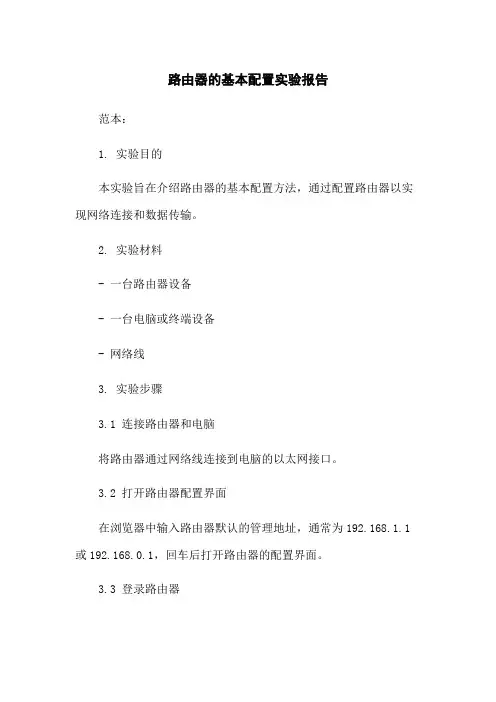
路由器的基本配置实验报告范本:1. 实验目的本实验旨在介绍路由器的基本配置方法,通过配置路由器以实现网络连接和数据传输。
2. 实验材料- 一台路由器设备- 一台电脑或终端设备- 网络线3. 实验步骤3.1 连接路由器和电脑将路由器通过网络线连接到电脑的以太网接口。
3.2 打开路由器配置界面在浏览器中输入路由器默认的管理地址,通常为192.168.1.1或192.168.0.1,回车后打开路由器的配置界面。
3.3 登录路由器输入路由器的默认用户名和密码进行登录。
常见的默认用户名为admin,密码为空或为admin。
3.4 更改管理密码为了增加安全性,第一次登录成功后,应立即更改管理密码。
在管理界面中找到账户设置或密码修改选项,并按照提示更改密码。
3.5 配置无线网络在无线设置选项中,配置无线网络名称(SSID)和密码。
3.6 WAN口设置在WAN口设置中,根据实际网络环境选择相应的联网方式,如动态IP、静态IP、PPPoE等,并填写相关信息。
3.7 LAN口设置在LAN口设置中,可以设置路由器的内部网络地址和子网掩码。
通常情况下,不需要修改默认设置。
3.8 配置端口转发如果需要在内网中访问外部网络服务,可以通过端口转发功能进行配置。
在端口转发选项中,按照需要添加相关规则。
4. 实验结果经过以上配置步骤,路由器将实现正常的网络连接和数据传输功能。
5. 总结与讨论通过本实验,我们学习了路由器的基本配置方法,包括登录路由器、修改管理密码、配置无线网络、设置WAN口和LAN口等。
这些配置对于建立和管理一个安全、稳定的网络环境至关重要。
附件:本文档没有涉及任何附件。
法律名词及注释:本文档所涉及的法律名词及注释均依据当地法律规定。
请根据您所在地的法律法规进行相关解释和执行。
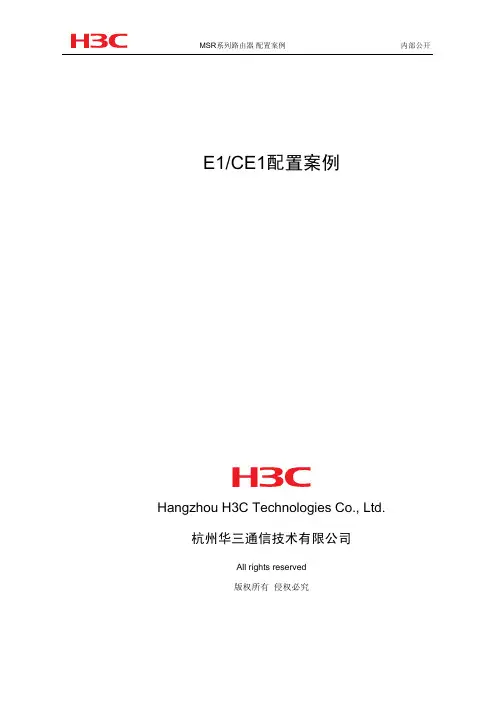
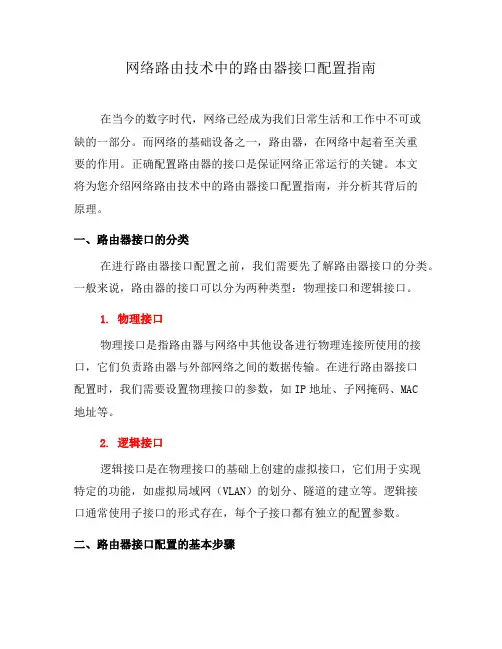
网络路由技术中的路由器接口配置指南在当今的数字时代,网络已经成为我们日常生活和工作中不可或缺的一部分。
而网络的基础设备之一,路由器,在网络中起着至关重要的作用。
正确配置路由器的接口是保证网络正常运行的关键。
本文将为您介绍网络路由技术中的路由器接口配置指南,并分析其背后的原理。
一、路由器接口的分类在进行路由器接口配置之前,我们需要先了解路由器接口的分类。
一般来说,路由器的接口可以分为两种类型:物理接口和逻辑接口。
1. 物理接口物理接口是指路由器与网络中其他设备进行物理连接所使用的接口,它们负责路由器与外部网络之间的数据传输。
在进行路由器接口配置时,我们需要设置物理接口的参数,如IP地址、子网掩码、MAC地址等。
2. 逻辑接口逻辑接口是在物理接口的基础上创建的虚拟接口,它们用于实现特定的功能,如虚拟局域网(VLAN)的划分、隧道的建立等。
逻辑接口通常使用子接口的形式存在,每个子接口都有独立的配置参数。
二、路由器接口配置的基本步骤正确配置路由器接口是确保网络正常运行的关键。
下面是路由器接口配置的基本步骤:1. 确定接口类型首先,我们需要确定要配置的接口类型是物理接口还是逻辑接口。
根据需求和实际情况选择合适的接口类型。
2. 配置接口参数接着,我们需要配置接口的参数,如IP地址、子网掩码、MAC地址等。
这些参数将决定数据在网络中的传输路径。
3. 设置接口状态路由器的接口可以处于不同的状态,如启用状态、禁用状态等。
我们需要根据需求设置接口的状态,确保路由器与外部网络之间的正确连接。
4. 测试连通性配置完接口参数后,我们需要进行连通性测试,确保路由器能够正常与网络中的其他设备进行通信。
这可以通过发送ping命令或使用诊断工具来完成。
三、路由器接口配置的经典案例为了更好地理解路由器接口配置的过程和原理,我们将通过一个经典案例来进行说明。
假设我们需要配置一台路由器的接口,将其连接到外部网络,并与内部局域网进行通信。
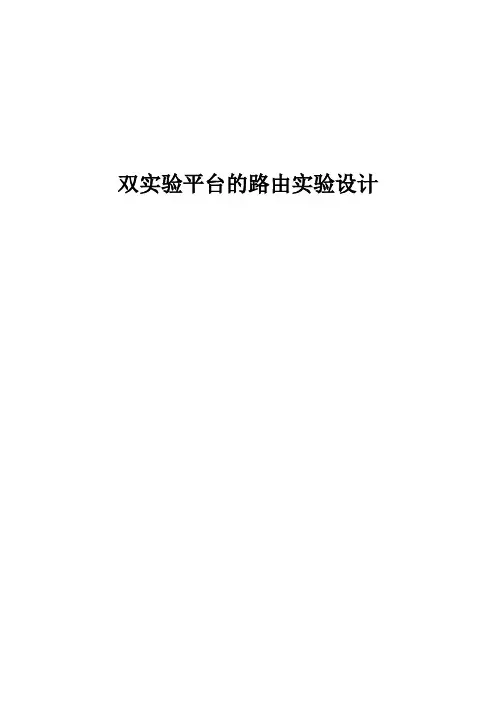
双实验平台的路由实验设计双实验平台的路由实验设计实验一路由器基本配置实验实验二路由器的密码恢复实验实验三路由器的IOS恢复实验实验四路由器通信基础实验实验五静态路由的配置实验实验六RIP路由协议实验实验七OSPF路由协议实验实验八PPP协议实验实验九ACL配置实验实验十NAT配置实验实验十一DHCP配置实验实验十二Packet Tracer综合实验实验一路由器基本配置实验1.1实验目标:通过本实验,我们应该掌握:●通过Console口配置路由器●通过telnet配置设备●基本配置命令1.2 设备要求●路由器一台●PC机一台●网线一根●Console线一根1.3实验环境搭建图1-1实验基本拓扑1.4命令参考1.5 检测PC与路由器的连通性使用ping命令检测,能否ping通路由器;并在PC上运行telnet应用程序登录路由器。
如果没有成功,请检查配置文档实验二路由器的密码恢复实验2.1实验目标:通过本实验,我们应该掌握:●路由器的密码恢复●路由器重置2.2 设备要求●路由器一台●PC机一台●Console线一根2.3实验环境搭建图2-1 实验基本拓扑2.4命令参考真机平台第一步:当我们用console线连接MSR路由器控制时同样需要密码,而这个密码也被遗忘了。
第二步:这时我们可以将MSR路由器的电源关闭,然后在CONSOLE线连接正常的情况下重新启动MSR路由器。
第三步:注意观察终端连接中显示的信息,当出现“press CTRL+B to enter extended boot menu”时我们迅速按下CTRL和B键,这样将进入扩展启动选项。
第四步:在扩展启动选项中有九个选项提供给我们选择,依次是启动CF卡中的系统,进入串口子菜单,进入以太口子菜单,文件控制,修改bootrom的密码,忽略加载系统config文件启动,清空super超级密码,设备操作以及重新启动。
要注意的是清空super超级密码并不是我们要选择的,他只适用于基于密码的验证而不是基于用户名和密码两者验证的方式。
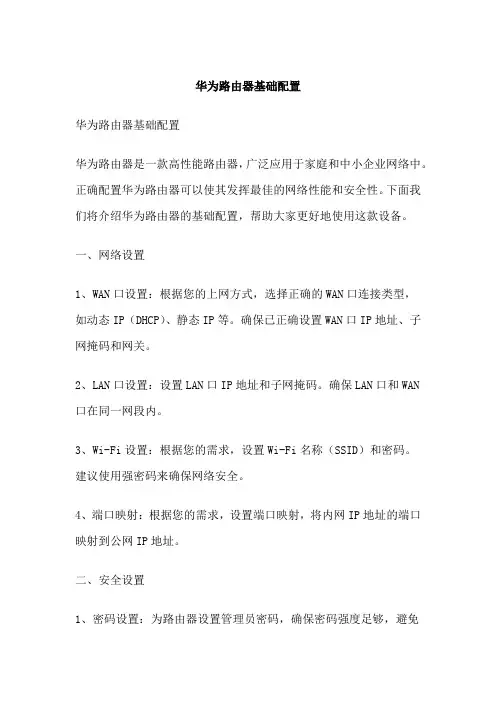
华为路由器基础配置华为路由器基础配置华为路由器是一款高性能路由器,广泛应用于家庭和中小企业网络中。
正确配置华为路由器可以使其发挥最佳的网络性能和安全性。
下面我们将介绍华为路由器的基础配置,帮助大家更好地使用这款设备。
一、网络设置1、WAN口设置:根据您的上网方式,选择正确的WAN口连接类型,如动态IP(DHCP)、静态IP等。
确保已正确设置WAN口IP地址、子网掩码和网关。
2、LAN口设置:设置LAN口IP地址和子网掩码。
确保LAN口和WAN口在同一网段内。
3、Wi-Fi设置:根据您的需求,设置Wi-Fi名称(SSID)和密码。
建议使用强密码来确保网络安全。
4、端口映射:根据您的需求,设置端口映射,将内网IP地址的端口映射到公网IP地址。
二、安全设置1、密码设置:为路由器设置管理员密码,确保密码强度足够,避免使用简单密码。
2、防火墙设置:开启防火墙,防止来自公网的未经授权的访问。
根据需要设置防火墙规则,允许必要的网络流量通过。
3、网络安全控制:根据您的需求,设置网络安全控制,如IP与MAC 地址绑定、访问控制列表(ACL)等。
三、其他功能配置1、DHCP服务:根据您的网络拓扑和设备数量,设置DHCP服务,为网络中的设备自动分配IP地址。
2、动态IP分配:配置动态IP(DHCP)分配,使客户端设备能够自动获取IP地址和DNS服务器地址。
3、无线AP设置:如果您需要扩展无线网络覆盖范围,可以配置无线AP模式,将多个AP设备连接在一起形成一个无线网络。
4、模块配置:根据您的需求,添加所需的模块,如防火墙模块、VPN 模块等。
以上是华为路由器基础配置的简要介绍。
正确配置华为路由器将有助于提高网络性能和安全性。
如果大家有任何疑问,建议参考华为路由器用户手册或咨询专业技术人员。
思科路由器查看配置命令在计算机网络管理中,路由器是网络拓扑结构中不可或缺的一部分。
特别是在复杂的网络环境中,思科路由器扮演着至关重要的角色。
路由器基本配置实验报告路由器基本配置实验报告一:实验目的本实验旨在掌握路由器基本配置的操作步骤,包括IP地址配置、路由协议配置等内容。
二:实验环境1. 实验设备:一台路由器2. 实验软件:路由器配置工具三:实验步骤1. 网络拓扑设计在实验室环境中,设置一个简单的拓扑结构,包括一个局域网和一个广域网。
局域网内有两台主机,广域网通过路由器与局域网连接。
2. 路由器基本设置1) 连接路由器将计算机与路由器通过网线连接,并确认连接正常。
2) 登录路由器打开配置工具,输入路由器的IP地址,并输入管理员账号密码登录路由器的管理界面。
3) 修改管理员密码在路由器管理界面中,找到系统设置选项,修改管理员密码以保证安全性。
4) 配置设备名称在路由器管理界面中,找到设备名称设置选项,将设备名称修改为用户定义的名称。
5) 配置IP地址在路由器管理界面中,找到接口配置选项,为路由器的各个接口配置合适的IP地址。
6) 保存配置在路由器管理界面中,找到配置保存选项,保存已经修改的配置。
3. 路由协议配置1) 静态路由配置在路由器管理界面中,找到静态路由设置选项,为路由器配置静态路由项,使得路由器能够正确地转发数据包。
2) 动态路由配置在路由器管理界面中,找到动态路由设置选项,选择适合的路由协议并进行配置,实现路由器的动态路由功能。
四:实验结果经过以上步骤的操作,成功完成了路由器基本配置。
通过测试,发现路由器能够正确地转发数据包,并且实现了动态路由功能。
五:本文档涉及附件本文档没有涉及附件。
六:法律名词及注释1. IP地址:Internet Protocol Address的缩写,指互联网协议地址。
每台连接到互联网的设备都需要拥有唯一的IP地址,用于标识设备在网络中的位置。
2. 静态路由:由网络管理员手动配置的路由,其中每条路由包含目标网络和下一跳路由器的信息。
3. 动态路由:由路由器通过某种路由协议自动学习和更新的路由信息,能够根据网络拓扑的变化进行自适应调整。
实验四:路由器的基础配置一、实验目的实验目的:1、了解路由器的基本功能、工作状态等基础知识2、了解路由器的基本配置方式,掌握路由器基本配置的原理3、掌握采用vty连接方式设置远程虚拟终端的方法二、实验内容实验内容:1、通过vty连接方式设置远程登录的虚拟终端2、对vty端口进行虚拟用户终端配置身份验证模式和配置用户级别3、创建端口组并将指定所有接口成员加入端口组内三、实验原理实验原理:通过对R1、R2、R3进行创建一个 loopback0接口,分别配置接口成员ip地址、用户级别和设置密文,和通过vty连接方式开启5个远程登录的虚拟终端,并创建huawei端口组将所有接口成员加入,实现路由器的基本配置。
四、实验器材1、实验器材:电脑Windows 7一台,华为虚拟机(eNSP)一个2、实验器材:3台路由器,1台LSW交换机,6根网线五、实验步骤1、实验步骤第1步:建立好拓扑第2步:启动所有的设备服务第3步:双击进入到LSW1交换机的命令界面第4步:用户模式进入特权模式命令system-view,给交换机重新命名为Rou第5步:(ser-interface vty 0 4)进入虚拟终端,开启vty 0~4 等5个远程虚拟终端第6步:(set authentication password cipher Huawei)将5个虚拟终端密文设为huawei 第7步:(user privilege level 3)设置用户级别为3,quit 退出端口模式第8步:创建划分vlan 10 20 30,(port-group Huawei)创建huawei端口组第9步:(group-member G 0/0/1 to G0/0/5)将接口成员0-5加入huawei端口组中第10步:(port link-type acc )将端口模式设为access类型第11步:(port default vlan 10 )将接口成员0-5划分到vlan 10,quit 退出端口模式第12步:进入vlanif 10三层vlanif接口,(ip address 12.0.0.1 24)配置管理ip地址第13步:双击进入到R1路由器的命令界面第14步:用户模式进入特权模式命令system-view,给交换机重新命名为Rou-R1第15步:(ser-interface vty 0 4)进入虚拟终端,开启vty 0~4 等5个远程虚拟终端第16步:将5个虚拟终端的密文都设为huawei第17步:(user privilege level 3)设置用户安全级别为3,quit 退出端口模式第18步:(router id 1.1.1.1)进行手工配置路由器id第19步:(interface LoopBack0) 创建一个 loopback0接口第20步:(ip address 1.1.1.1 255.255.255.255)在 loopback接口上指定IP 作为管理地址第21步:(interface G0/0/0)进入端口成员并(ip address 12.0.0.1 255.255.255.0)配置G0/0/0接口ip地址第22步:(interface G0/0/1)进入端口成员并(ip address 13.0.0.1 255.255.255.0)配置G0/0/1接口ip地址第23步:重复第13步到第22步的操作,完成R2路由器和R3路由器的配置六、实验结果(数据和图表)结论实验结果(数据和图表)拓扑模型R1路由器配置:vty连接方式设置远程登录的虚拟终端对vty端口进行身份验证模式和用户级别配置创建 loopback0接口和指定IP 作为管理地址,并将指定接口成员配置ip地址R2路由器配置:vty连接方式设置远程登录的虚拟终端对vty端口进行身份验证模式和用户级别配置创建 loopback0接口和指定IP 作为管理地址,并将指定接口成员配置ip地址R3路由器配置:vty连接方式设置远程登录的虚拟终端对vty端口进行身份验证模式和用户级别配置创建 loopback0接口和指定IP 作为管理地址,并将指定接口成员配置ip地址Switch交换机配置:vty连接方式设置远程登录的虚拟终端对vty端口进行身份验证模式和用户级别配置创建huawei端口组,设接口成员G0/0/0-G0/0/5为access类型,并划分到vlan 10进入三层vlanif 10接口,配置管理ip地址检测查看结果ping操作七、结果分析与结论结果分析:在实验过程中,通过给路由器R1、R2、R3配置ip地址,和采用vty连接方式对vty端口进行虚拟用户终端配置身份验证模式和配置用户级别,并创建开启5个远程用户虚拟终端,然后通过在交换机终端创建(port-group huawei)huawei端口组,将5个接口成员加入到huawei端口组中,来实现虚拟终端与路由器建立通信,完成路由器的配置。
实验6 路由器组网及静态路由配置(Cisco Packet Tracer)(设计性实验)1.实验目的1.掌握IP数据报转发的基本原理;2.掌握静态路由表的配置方法;3.进一步学习模拟软件“Cisco Packet Tracer ”4.初步了解Cisco系列路由器的基本配置方法(在路由器用户命令状态、特权命令状态、全局设置状态、局部设置状态等的参数配置方法);5.根据实验要求,设计正确的解决方案。
2.实验设备与环境1. 仿真软件Cisco Packet Tracer,或Cisco路由器若干台;2. 台式计算机3. 实验准备1.路由器的配置方法一般来说,可以用5种方式来设置路由器,其中包括Console 口接终端或运行终端仿真软件的微机;AUX口接MODEM,通过电话线与远方的终端或运行终端仿真软件的微机相连;通过以太网上的TFTP服务器;通过以太网上的TELNET程序;通过以太网上的SNMP 网管工作站。
第一次设置必须通过上述第一种方式进行。
2.Cisco IOSCisco IOS即Cisco网间网操作系统软件,它满足了端到端网络连接要求,并提供了网络扩展性,模块化结构和移植性,以及多媒体,安全性,网络管理,拨号和Internet应用等许多内嵌功能内。
Cisco IOS技术共有15000种特性,可以提供Internet智能,它可将各种不同的硬件连接起来,构筑成有效、无缝的基础设施,从而大大促进网络的增长和新应用的部署。
3.学习有关Cisco路由器的参数配置方法a)命令状态1)普通用户命令状态router>路由器处于普通用户命令状态。
这时用户可以看到路由器的连接状态,访问其它网络和主机,但不能看到和更改路由器的设置内容。
2)超级用户命令状态router#在router>提示符下键入enable路由器进入超级用户命令状态router#,这时不但可以执行所有的用户命令,还可以看到和更改路由器的设置内容。
路由器的基本配置实验一、实验目的掌握路由器上各种口令的配置掌握路由器上接口的配置掌握Cisco路由器的配置对话即SETUP模式的使用二、实验仪器及环境Cisco 2600系列的路由器的f0/0与HUB相连,控制口通过反接线,反接线的另一端连接RJ-45到DB9转换器,再与控制台的COM口相连,控制台上带超级终端仿真软件三、实验内容•对路由器进行基本的配置•配置路由器的各种密码•配置路由器的各个接口,设置PC机,使其能远程登录到路由器•使用查看命令查看配置的变化•使用Setup对话框模式对路由器进行基本的配置。
四、配置的参数要求•路由器的主机名为:R_A•路由器的登录提示信息为:welcome•路由器的enable password为:net•路由器的enable secret为:student•路由器的控制终端密码、虚拟终端密码均为:network•路由器中快速以太网F0/0端口(IP地址为192.168.1.1,子网掩码为255.255.255.0)•路由器中S0/0端口(IP地址为192.168.3.1,子网掩码为255.255.255.0),并且S0/0口充当了DCE端PC的IP地址为192.168.1.10 子网掩码为:255.255.255.0 缺省网关为:192.168.1.1 五、实验步骤1:配置路由器的全局参数Router> //用户模式提示符Router>enable //进入特权模式Router# //特权模式提示符router#config terminal //进入全局配置模式router(config) # //全局配置模式提示符router(config) #hostnam e R_A //配置路由器的名称为R_AR_A (config) # banner motd #welcome# //配置路由器的登录提示信息为welcome 2:配置路由器的enable口令R_A> //用户执行模式提示符R_A>enable //进入特权模式R_A# //特权模式提示符R_A# configure terminal //进入全局配置模式R_A(config)# //全局配置模式提示符R_A(config)#enable password net //设置enable password 为netR_A(config)#enable secret student //设置enable secret 为studentR_A(config)#exit //回到上一级模式R_A # //特权模式提示符R_A #show running-config //查看正在运行的配置文件,请注意“enable password”与“enable secret”在配置文件中的区别R_A #copy running-config startup-config //把正在运行的配置文件备份到NVRAM中3:配置路由器的控制终端密码•控制终端密码是用户通过交换机的console端口访问交换机时需要输入的密码。
路由器的基本配置实验报告路由器的基本配置实验报告一、引言本实验报告旨在详细介绍路由器的基本配置过程。
通过本实验,我们将学习如何正确设置和配置路由器以实现网络连接和数据传输。
二、实验目的本实验旨在达到以下目标:1:理解路由器的基本概念和工作原理;2:学习如何连接路由器和其他网络设备;3:掌握路由器的基础配置步骤;4:测试路由器配置的正确性和可靠性。
三、实验材料及设备1:一台路由器(型号:);2:一台计算机;3:一根网线;4:电源适配器;5:其他必要的设备如交换机、网线等。
四、实验步骤1:连接路由器和计算机a:将路由器的电源适配器插入电源插座,并将电源线连接到路由器的电源接口。
b:使用网线将一端插入路由器的LAN口(Local Area Network),另一端插入计算机的网口。
c:确保路由器和计算机已正确连接。
2:登录路由器管理界面a:打开计算机的浏览器,在地址栏中输入默认的路由器管理地址(例如:192.168.1.1)。
b:提供正确的用户名和密码登录路由器管理界面。
3:设置路由器基本信息a:在管理界面中,找到路由器的基本信息设置选项。
b:根据网络提供商提供的信息,填写路由器的基本信息,如IP地址、子网掩码、网关等。
c:验证设置是否正确。
4:配置无线网络a:在管理界面中,找到无线网络设置选项。
b:启用无线网络并设置网络名称(SSID)和加密方式。
c:配置无线网络的安全参数,如密码或密钥。
d:验证无线网络配置是否成功。
5:设置端口映射a:在管理界面中,找到端口映射(Port Forwarding)设置选项。
b:根据需要,配置需要映射的端口和目标设备的IP地址。
c:验证端口映射设置是否生效。
6:完成基本配置a:配置完成后,验证路由器的基本连接和功能是否正常。
b:进行网络连接测试,确保路由器能够成功连接到互联网。
五、实验结果经过以上步骤,我们成功完成了路由器的基本配置,并成功连接到互联网。
所有的配置均符合预期,并且网络连接稳定。
实验六路由器的基本配置实验一、实验目的1、了解路由器的工作原理2、了解路由器的登录方式3、熟悉直连路由的配置方法二、实验环境华为模拟器三、实验原理(一)路由器的结构Quidway R2621结构:●硬件组成:CPU(处理器)RAM(存储正在运行的配置文件)FLASH(负责保存OS的映像和路由器的微码)NVRAM(保存配置件)ROM(加载OS)接口(完成路由器与其它设备的数据交换)●软件结构:BOOT ROM:主要功能是路由器加电后完成有关初始化工作,并向内存中加入操作系统代码VRP(Versatile Routing Platform,通用路由平台):华为路由器上运行的软件平台Quidway R2621接口:图一Quidway R2621后视图各接口含义如下:(二)路由器的工作原理路由器是工作在网络层上的网络互连设备,执行OSI网络层及其下层的协议转换,可用于连接两个或者多个仅在低三层有差异的网络,通常用在局域网与局域网,局域网与广域网的互连,其路由器协议结构如图5-5所示。
图5-8 路由器协议结构路由器的基本功能第一,网络互连:路由器支持各种局域网和广域网接口,支持局域网和局域网、局域网和广域网互联,实现不同网络互相通信;第二,数据处理:提供包括分组过滤、分组转发、优先级、复用、加密、压缩和防火墙等功能;第三,网络管理:路由器提供包括路由器配置管理、性能管理、容错管理和流量控制等功能。
路由器的工作原理路由器根据所收到的数据报(IP数据据)的目的地址(IP地址),查找路由表,选择一个合适的路径,将数据报传送到下一个路由器,路径上最后的路由器负责将数据报送交目的主机。
路由器转发数据包的关键是路由表。
每个路由器中都保存着一张路由表,表中每条路由项都指明数据包到某子网或某主机应通过路由器的哪个物理端口发送,然后就可到达该路径的下一个路由器,或者不再经过别的路由器而传送到直接相连的网络中的目的主机。
路由表中包含了下列关键项:●目的地址:用来标识IP包的目的地址或目的网络。